Gestionar productos
Utiliza el catálogo de productos para simplificar la creación de tus envíos.
Para qué sirve configurar productos en Zipnova
Los productos en Zipnova tienen múltiples propósitos:
-
Ahorro de tiempo en envíos manuales: al crear un envío podés seleccionar directamente el producto desde el catálogo, sin necesidad de ingresar peso y dimensiones cada vez.
-
Creación de combos de productos: podés configurar artículos que combinan varias unidades (ejemplo: una mesa + 4 sillas).
-
Gestión de productos con múltiples bultos: ideal para casos como un aire acondicionado Split, que incluye dos cajas diferentes (unidad interior y exterior).
-
Productos encastrables o apilables: permite definir reglas de apilamiento para artículos como vasos, macetas o similares.
-
Optimización de integraciones: al vincular los productos de tu tienda con los de Zipnova, podés aprovechar configuraciones de peso, dimensiones y bultos para cotizar y crear envíos de manera más eficiente (especialmente útil en combos, multi-bultos y productos encastrables).
Aunque no es obligatorio configurar productos para usar Zipnova, te lo recomendamos para mejorar la precisión en la gestión de tus envíos.
Casos en los que sí es obligatorio configurar productos:
-
En la integración con Flete Dinámico de Mercado Libre.
-
En la integración con Shopify.
-
Si utilizás nuestro servicio de Fulfillment.
Administrar productos
Desde la sección Inventario > Productos, podés:
-
Consultar todos los productos que hayas creado.
-
Exportarlos en bloque.
-
Crear nuevos productos, de forma individual o masiva.
Al ingresar a un producto, vas a encontrar información detallada del mismo y la opción de editarlo en cualquier momento.
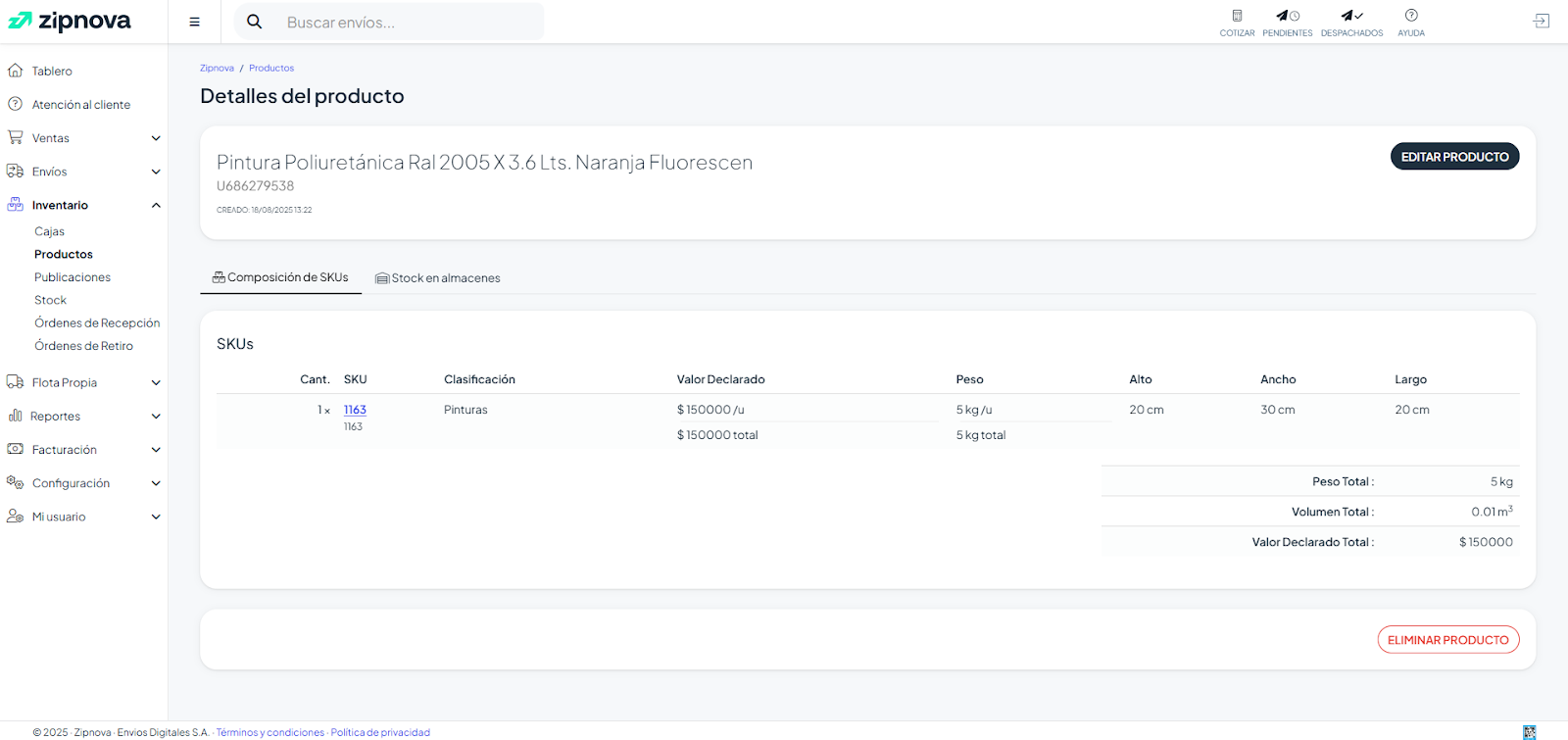
Carga individual de un producto nuevo
Al crear un producto deberás completar los siguientes datos:
-
Nombre del producto.
-
Código de referencia: se utiliza para identificar el producto completo (en el caso de un combo, corresponde al código del conjunto)




